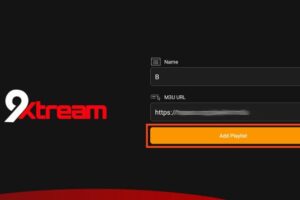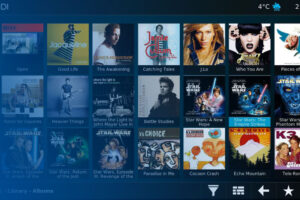شلون تحدّث Firestick / Fire TV وتمسح الكاش من كل التطبيقات

جهاز Amazon Firestick و Fire TV من أكثر أجهزة البث انتشار في الخليج، لأنه يجمع أغلب التطبيقات المشهورة مثل Netflix، YouTube، وAmazon Prime Video في مكان واحد. لكن مع الوقت، الجهاز ممكن يبطأ أو التطبيقات تعلّق بسبب تراكم ملفات مؤقتة تُسمى الكاش (Cache). بعد، إذا ما حدّثت جهازك بشكل دوري، ممكن تواجه مشاكل أمنية أو ما تستفيد من المميزات الجديدة.